Integracija Freshbooks sa Help Desk i softverom za upravljanje projektima
Povežite FreshBooks sa svojim OneDesk računom
Pojednostavite svoje fakturiranje i računovodstvo! Povežite OneDesk-ovu službu za pomoć i softver za upravljanje projektima s vašim FreshBooks računom tvrtke kako biste olakšali fakturiranje vašim klijentima za obavljeni posao automatskim kreiranjem klijenata i unosa vremena na vašem FreshBooks računu.
Što vam omogućuje FreshBooks integracija?
Omogućite ovu integraciju unutar vašeg OneDeska, kako biste automatski kreirali odgovarajuće unose vremena i zapise o klijentima u FreshBooks kad god se u OneDesku kreiraju vremenski listovi ili klijenti.
Kada je ova integracija omogućena, novi unosi vremena i klijenti automatski se dodaju na vaš FreshBooks račun. Sada možete jednostavno pripremati i slati račune svojim klijentima za rad obavljen u OneDesku, izravno iz FreshBooks-a bez potrebe za kopiranjem ili uvozom iz datoteka.
Bez obzira radite li na ulaznici ili zadatku u OneDesku, svaki put kada pošaljete naplativu satnicu, ona će se automatski dodati na vaš FreshBooks račun kao unos vremena. Ako postoji podnositelj zahtjeva na tiketu ili zadatku, unos vremena bit će povezan s tim klijentom.
Kada se na vašem OneDesk računu kreiraju novi klijenti, u FreshBooks se kreira novi zapis o klijentu (s istom adresom e-pošte).
Integracija OneDesk-ove službe za pomoć i softvera za upravljanje projektima s vašim FreshBooks računom je jednostavna. Samo slijedite dolje navedene korake ili pogledajte video.
Pogledajte video pregled integracije OneDesk FreshBooks
Kako povezati OneDesk na FreshBooks – korak po korak
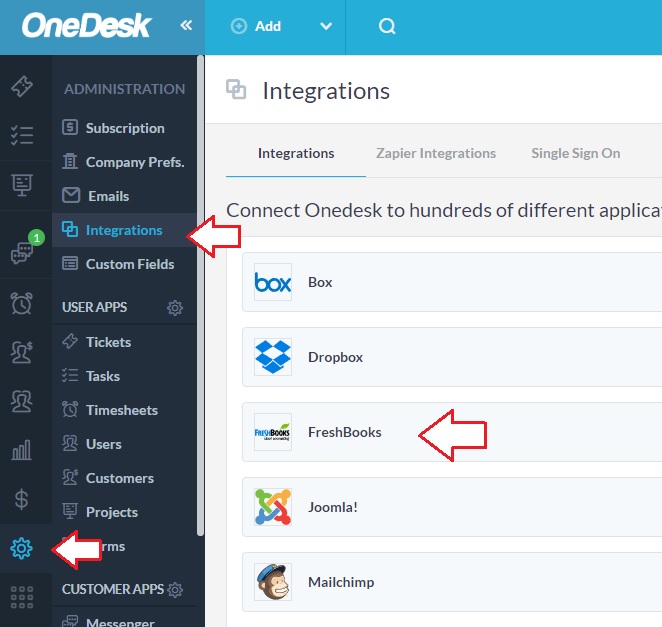
1) Pronađite FreshBooks konektor u OneDesku
Na svom OneDesk računu idite na Administracija> Integracije i odaberite FreshBooks na stranici Integracije
2) Kliknite gumb ‘Poveži’
Proširite ploču FreshBooks i kliknite gumb ‘Poveži’.
3) Autentifikacija na FreshBooks
Pojavit će se skočni prozor oAuth gdje možete unijeti svoju e-poštu i lozinku za FreshBooks i kliknuti ‘Prijava’. Skočni prozor će vas obavijestiti je li veza uspjela, a zatim će se zatvoriti.
4) Odaberite svoju tvrtku FreshBooks
Ako imate više od jedne tvrtke FreshBooks, odaberite onu koju želite povezati s OneDeskom.
5) Testiranje integracije – Stvorite kupca u OneDesku
U OneDesku kliknite gumb “Dodaj” na vrhu zaslona i odaberite “Kupac”. Ispunite obrazac za kreiranje korisnika s adresom e-pošte, imenom i prezimenom. Imajte na umu da budući da se kupci automatski stvaraju u OneDesku za nove adrese e-pošte, većinu vremena ne morate ručno kreirati klijente.
6) Testiranje integracije – Postavite kupca kao podnositelja zahtjeva za zadatak ili kartu
U OneDesku otvorite ploču s detaljima zadatka ili ulaznice. Dodajte novostvorenog kupca kao sljedbenika na stavku i postavite ga na ‘podnositelja zahtjeva’. Imajte na umu da ako je korisnik poslao zadatak za ulaznicu, već će biti dodan kao podnositelj zahtjeva za tu stavku.
7) Testiranje integracije – Izradite satnicu za tu kartu/zadatak
Na toj istoj stavci (gdje je novi kupac podnositelj zahtjeva) kreirajte novi vremenski list. Unesite broj utrošenih sati, novi % dovršen i označite tablicu kao naplativu. Imajte na umu da se u FreshBooks kopiraju samo naplativi satnici.
- Ako želite da sve svoje satnice učinite naplativim prema zadanim postavkama, to možete učiniti pod ADMINISTRACIJA> VRIJEMENIKE
- Projekt iz kojeg je timesheet kreirat će se u FreshBooks ako već ne postoji.
- Također možete dodati bilješku u svoj timesheet i ona će biti kopirana u FreshBooks.
- Ako klijent-requester na stavku za koju kreirate timesheet nije već u FreshBooks, on će biti kreiran kada pošaljete timesheet.
8) Testiranje integracije – Pronađite unos vremena u FreshBooks
U FreshBooks idite na Praćenje vremena. Trebali biste vidjeti novi unos vremena za vremensku tablicu koju ste upravo stvorili u OneDesku. Bit će povezan sa zapisom klijenta. Također ćete imati novi zapis o klijentima na svom popisu klijenata u FreshBooks. Projekt je također kreiran u FreshBooksu (Projekt 1).
9) Sve je spremno!
Sada kada uhvatite ulaznice ili zadatke od novih kupaca (ili ručno kreirate nove klijente), tada će se novi zapisi o klijentima automatski dodati na vaš FreshBooks račun. Kada radite na tim ulaznicama ili zadacima, vaše će satnice automatski postati zapisi vremena u FreshBooks. Kada dođe vrijeme za fakturiranje, možete se prijaviti na FreshBooks i pobrinuti se za to – bez kopiranja unosa vremena s OneDeska.